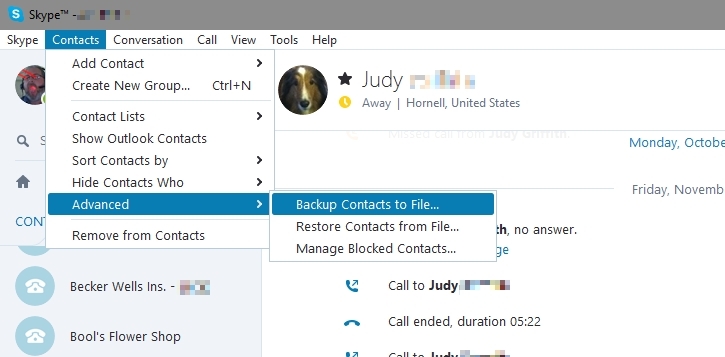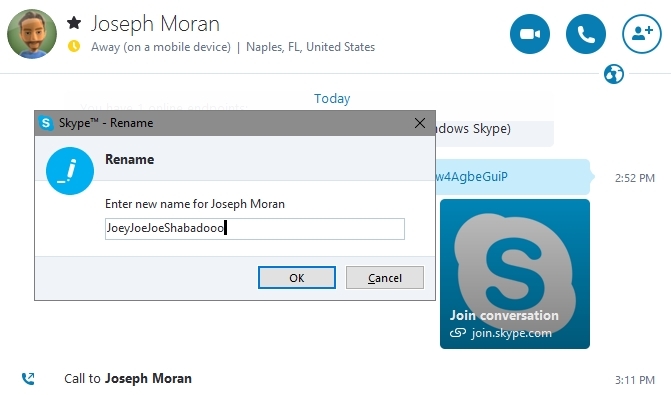20 个廉价和轻松聊天的 Skype 技巧
已发表: 2022-01-29每个人都知道“Skype”是什么意思——它是互联网电话和视频会议的现代动词,而且价格便宜(有时即使您不使用 Skype 服务本身)。 无论您使用的是移动操作系统还是桌面操作系统,都有一个版本的 Skype 可以将您与远方的朋友、亲人和商业伙伴联系起来。
Skype 于 2003 年抵达欧洲,它是曾经运行文件共享服务 Kazaa 的人的心血结晶。 此后,它由投资者团体和 eBay 拥有; 自 2011 年以来,它一直在微软手中。
因此,Skype 显然可以在 Windows 和微软的 Xbox 上使用,但竞争平台也没有被排除在外。 在网络、Mac、Linux 和适用于 iOS、Android、Windows Phone、Kindle Fire 甚至黑莓和智能手表的应用程序上获取 Skype。 一个你不会再找到 Skype 的地方是智能电视——你可能仍然在旧型号上找到它,但在 2016 年之后,微软停止了在那里的进一步开发。
Skype 始终是免费的,而且 Skype 用户之间的通话也是免费的——在添加附加功能之前,您无需付费,其中一些功能对商业用户来说特别强大。
凭借如此普及,Skype 曾经占互联网上所有国际电信流量的近 40%,而这仅仅是来自 Skype 到 Skype 的用户。 虽然 Skype 仍然在这些“OTT”通信服务中占据主导地位,但现在竞争非常激烈。 Apple 的 FaceTime、Facebook Messenger、Google Duo、ooVoo、Kik、WhatsApp 等集成了语音和视频通话,尤其是在智能手机上。
拨打电话就像双击联系人列表中的姓名一样简单,但 Skype 可以做得更多。 查看以下提示以了解更多信息。
1. 其他号码的来电显示
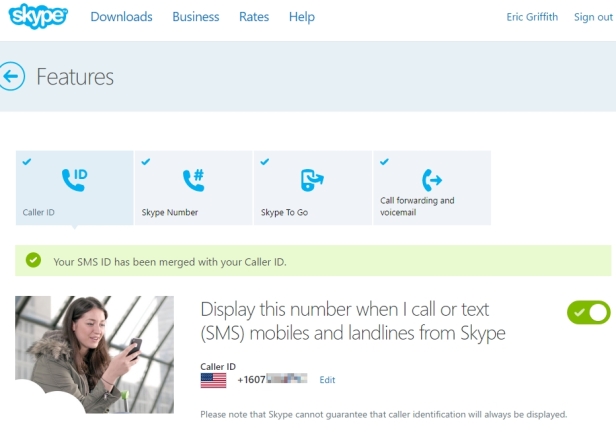
当您从 Skype 向普通电话拨打电话时,来电显示不会显示太多。 你可以改变它。 在桌面上,在 Skype 菜单 > 我的帐户(将您带到网页)下找到来电显示设置并输入一个号码——您的手机、您的 Skype 号码(如果有的话)、您的家庭座机等等。 我们都知道来电显示并不总是显示在通话的另一端,但是当它显示时,它会显示您选择的号码。 如果用户将该号码映射到您在联系人中的姓名,它将显示您的姓名。
2. Skypin 的热键
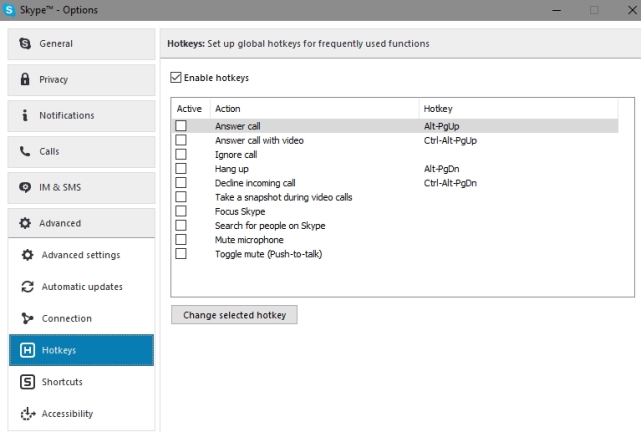
在工具 > 选项 > 高级下,您将能够设置所需的热键。 有些是硬编码的(如接听电话、用视频接听、挂断电话和拒绝电话); 其余的您可以分配您选择的热键。 您还可以访问应用程序中预设的完整快捷方式列表,例如用于拨打电话的 Ctrl+Q。 如果它们很烦人,请清除它们,或者将它们重新分配给您喜欢的按键。
4.给收藏夹一个星
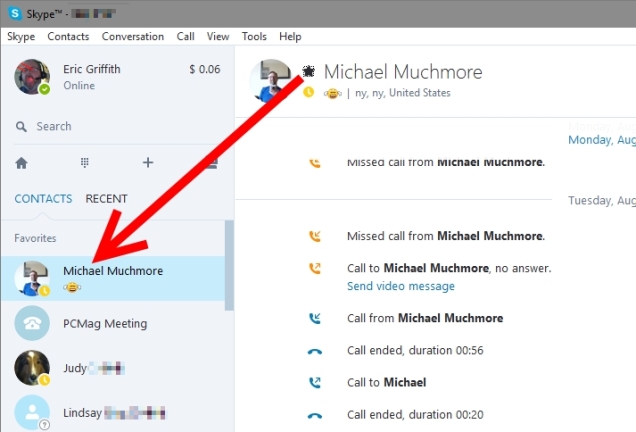
在人们添加您、您添加人员或将每个呼叫您的号码转换为新联系人后,您的 Skype 联系人列表可能会变得非常大。 只显示你最喜欢的人,收藏他们。 在桌面应用程序中,将联系人从“全部”拖动到“收藏夹”,以便它们显示在列表顶部,或者在查看联系人时单击顶部名称旁边的星号。 它适用于甚至不使用 Skype 的联系人,例如本地企业。
5.发送视频语音邮件
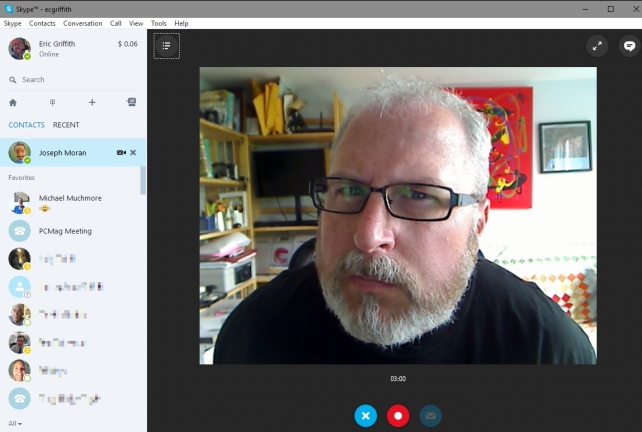
如果您和其他用户都在 Skype 上,您可以留下视频消息而不是语音邮件。 当在桌面版 Skype 上似乎无法进行通话时,该软件将为您提供发送视频消息的选项。 或者,切入正题:右键单击联系人并选择“发送视频消息”,即使该联系人当前不在线。 您将获得一个录像机窗口,可以制作 3 分钟或更短的视频剪辑。
在手机端,进入该联系人的聊天界面,点击底部气球内的摄像头图标(安卓端点击右下角的+号),可以选择发送视频。 因为这是 Snapchat 的时代,您还可以在制作视频时对其应用过滤器,以对其进行修饰。 (您还可以发送已拍摄的照片、拍摄新照片以发送、发送您的位置或将列表中的联系人发送给特定的 Skype 联系人。)
请务必在停止录制后明确发送视频,或者您只是白白录制了它。
在手机端,进入该联系人的聊天界面,点击底部气球内的摄像头图标(安卓端点击右下角的+号),可以选择发送视频。 因为这是 Snapchat 的时代,您还可以在制作视频时对其应用过滤器,以对其进行修饰。 (您还可以发送已拍摄的照片、拍摄新照片以发送、发送您的位置或将列表中的联系人发送给特定的 Skype 联系人。)
请务必在停止录制后明确发送视频,或者您只是白白录制了它。
6. 在 Windows 中使用多个 Skype 帐户
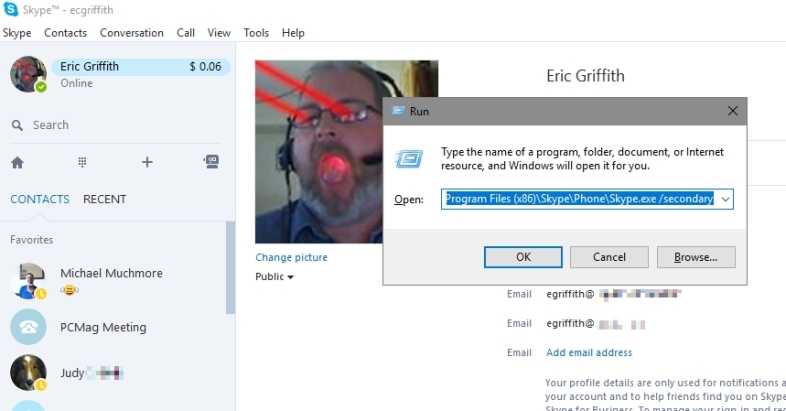
拥有多个 Skype 帐户的原因有很多——一个用于工作,一个用于娱乐是最明显的。 但是 Skype 不允许您同时访问两者。 但是,使用 Windows,您可以。 只需运行两个 Skype 实例。 启动后,转到命令行(按 Windows 键 + R)并键入
C:\Program Files\Skype\Phone\Skype.exe /secondary
或者
C:\Program Files (x86)\Skype\Phone\Skype.exe /secondary
第二行仅适用于拥有 64 位版本 Windows 的用户。 按回车键,Skype 的第二个实例将启动。 如果您经常这样做,请右键单击桌面,选择新建 > 快捷方式,然后在路径周围键入适当的行,但不要在/secondary部分周围加上引号。 您将在桌面上获得一个图标,以便快速启动。
C:\Program Files\Skype\Phone\Skype.exe /secondary
或者
C:\Program Files (x86)\Skype\Phone\Skype.exe /secondary
第二行仅适用于拥有 64 位版本 Windows 的用户。 按回车键,Skype 的第二个实例将启动。 如果您经常这样做,请右键单击桌面,选择新建 > 快捷方式,然后在路径周围键入适当的行,但不要在/secondary部分周围加上引号。 您将在桌面上获得一个图标,以便快速启动。
7.自动应答作为监视器
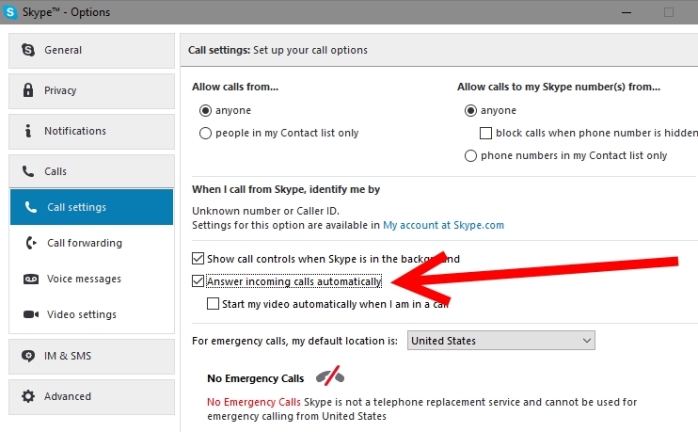
拥有第二个 Skype 帐户是跟踪事情的好方法。 如果您有一台带网络摄像头的笔记本电脑闲置不用,请将其放在架子上,插上电源,然后打开 Skype。 进入工具>选项>通话,然后选中“自动接听来电”和“通话时自动启动我的视频”复选框。 然后,使用第一个 Skype 帐户拨打第二个电话——现场的即时视频监视器,监视保姆、宠物、孩子,随叫随到。 为了获得额外的安全性,请确保该帐户设置为仅接听联系人列表中人员的电话,并且您的第一个帐户是列出的唯一联系人。
如需额外隐身,请进入常规 > 声音并确保未选中“铃声”和“挂断”。 或者只是禁用“隐形”笔记本电脑上的声音和屏幕,这样它就不会泄露你。 如果您有一个外部网络摄像头,请将其放在远离笔记本电脑的某个地方以继续关注事物——您只需要一根长 USB 电缆。
如需额外隐身,请进入常规 > 声音并确保未选中“铃声”和“挂断”。 或者只是禁用“隐形”笔记本电脑上的声音和屏幕,这样它就不会泄露你。 如果您有一个外部网络摄像头,请将其放在远离笔记本电脑的某个地方以继续关注事物——您只需要一根长 USB 电缆。
8. 在发生之前更改聊天记录
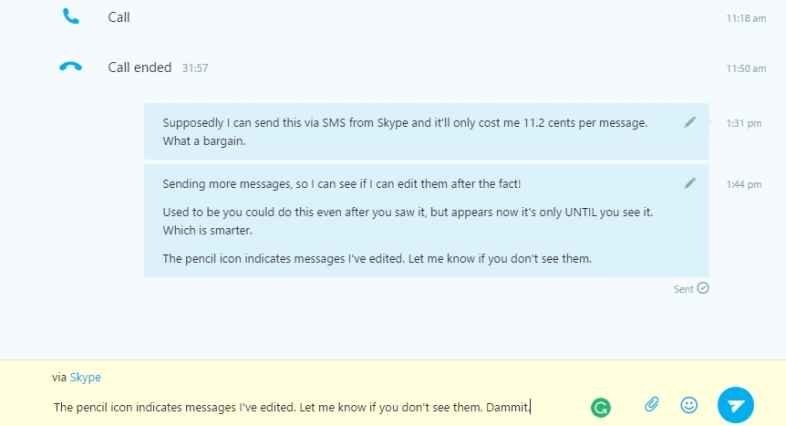
您可以在发送后通过 Skype 聊天编辑您发送的消息,Slack 风格。 只需右键单击该消息,选择“编辑消息”,您就可以对其进行更改。 或者只是将其从历史中删除。 点击向上箭头键可以直接跳到最后一条消息进行编辑。 真正旧的消息不能总是被编辑,所以在某些时候 Skype 将它们永久化。
9. 将通话录音到 MP3 或视频
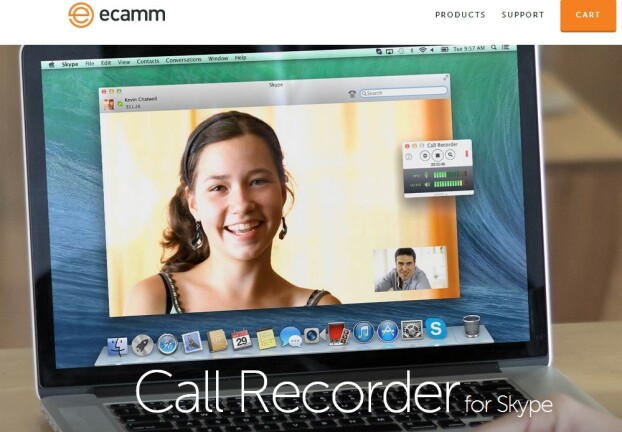
对于人们来说,Skype 是一个很好的协作工具,比如不能在同一个房间里的播客,不想用花哨的电话设置来记录电话的记者,或者需要记录以备将来敲诈的政客。 无论如何,记录您通过 Windows 桌面版 Skype 拨打或接听的电话的能力再简单不过了。 推荐的工具:仅用于无限录音,请使用 MP3 Skype Recorder。 要录制视频流(仅一侧或两者),请尝试 DVDVideoSoft 的免费视频通话记录器 for Skype 或 Pamela 通话记录器。 Mac 用户应该为 Skype 购买 29.95 美元的 Ecam 通话记录器。
10.从聊天切换到文本
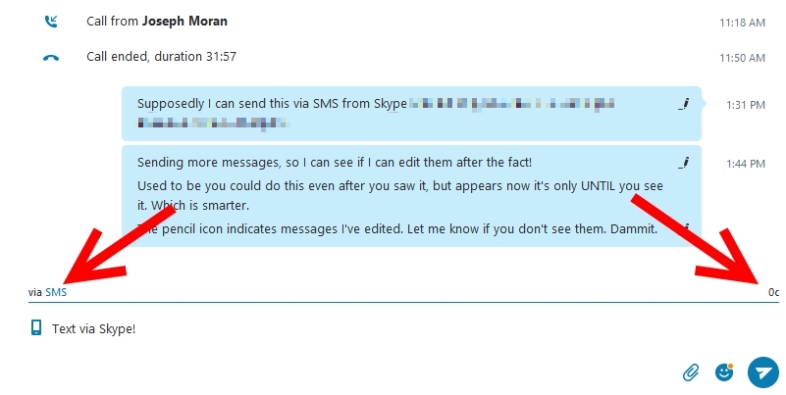
当您与另一个 Skype 用户进行即时消息传递时,如果联系人的手机号码是其个人资料的一部分,您可以选择切换到 SMS 文本消息——您可以知道,因为他们的旁边会有一个小电话图标头像。
如果您已将联系人保存为电话号码(适用于不在 Skype 上的人),则头像可能看起来就像老式的桌面电话。 在桌面界面上,右键单击联系人姓名并选择“发送短信”——您会看到一个手机图标出现在消息空间中。 在其他版本中,单击显示“通过 Skype”的位置以查看其他消息选项,通常是支持 SMS 文本的号码。
发送 SMS 的 Skype 点数的费用率显示在聊天的底部,在您键入消息的窗口顶部。 过去即使在美国寄送也要花费 11 美分,但现在是免费的。 当然,更多的是发送到其他国家。 但是,您必须手头有一些 Skype 点数才能发送免费的 SMS 消息。
真正令人兴奋的是,您可以发送……但您无法在 Skype 中接收任何 SMS 文本。 但如果您更改了来电显示设置(见上文),收件人可以回复您的手机号码。
如果您已将联系人保存为电话号码(适用于不在 Skype 上的人),则头像可能看起来就像老式的桌面电话。 在桌面界面上,右键单击联系人姓名并选择“发送短信”——您会看到一个手机图标出现在消息空间中。 在其他版本中,单击显示“通过 Skype”的位置以查看其他消息选项,通常是支持 SMS 文本的号码。
发送 SMS 的 Skype 点数的费用率显示在聊天的底部,在您键入消息的窗口顶部。 过去即使在美国寄送也要花费 11 美分,但现在是免费的。 当然,更多的是发送到其他国家。 但是,您必须手头有一些 Skype 点数才能发送免费的 SMS 消息。
真正令人兴奋的是,您可以发送……但您无法在 Skype 中接收任何 SMS 文本。 但如果您更改了来电显示设置(见上文),收件人可以回复您的手机号码。
11.分享你的屏幕
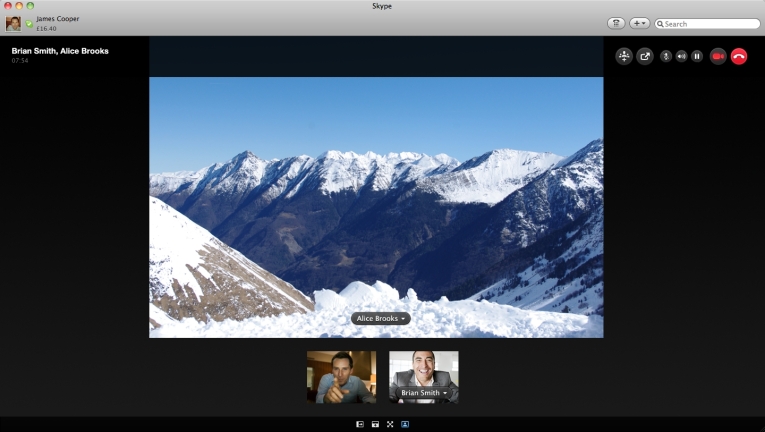
许多会议应用程序都是关于屏幕共享的——让您看到其他人在他们的屏幕上拥有什么,反之亦然。 但不要为您的会议支付额外费用。 Skype 免费提供屏幕共享。 即使在视频通话中,也可以使用窗口底部的共享图标(加号)开始共享。 您可以共享整个屏幕,或仅共享一个特定窗口(如果您有双显示器设置,则很方便)。 共享屏幕一次仅限于一个用户,并且每个人都必须拥有最新的 Skype 桌面版本才能工作。 您仍然可以在共享时进行视频聊天、文本聊天以及来回发送文件。
12.利用无限的文件传输
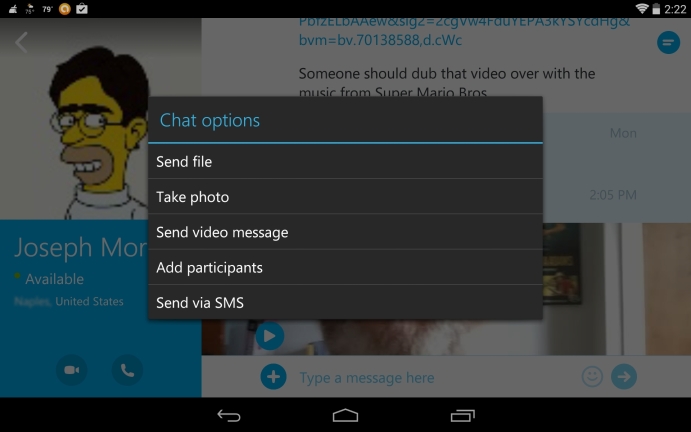
通过电子邮件发送文件可能会受到文件大小的限制——甚至 Gmail 也会限制附件大小。 Skype 文件传输没有大小限制。 您可以发送的文件数量也没有限制。 Skype 甚至声称丢失的连接将在互联网连接恢复时恢复传输。 您将文件发送给某人或某个组!您正在通过共享按钮(加号)与之交谈。 如果您不说话,请使用聊天界面——图标看起来像一个文档。 您也可以从 Android Skype(上图)发送文件。
13. 通过聊天掌握多设备 Skype

无论是在 Skype 上与一个人聊天还是与整个群组聊天,您都可以在该即时消息窗口中键入一些选项来控制 Skype 的功能。
如果您在这些命令前面加上正斜杠,他们将看不到它。 但你会得到一些帮助。 例如,/showplaces 将显示您当前登录 Skype 的所有“在线端点”。 /remotelogout 将使您退出您打开的所有其他 Skype 会话(但不是您当前的会话)。
如果您在这些命令前面加上正斜杠,他们将看不到它。 但你会得到一些帮助。 例如,/showplaces 将显示您当前登录 Skype 的所有“在线端点”。 /remotelogout 将使您退出您打开的所有其他 Skype 会话(但不是您当前的会话)。
14.通过聊天控制群聊
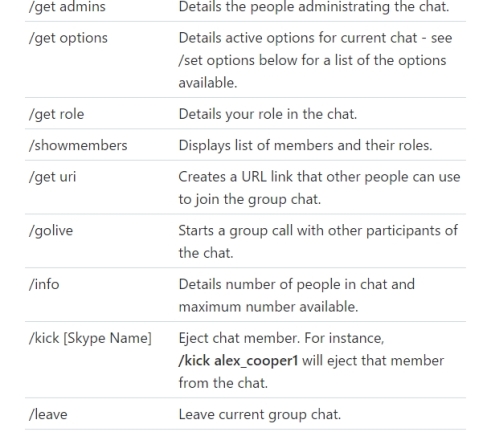
对于一个群组,通过输入/set options -JOINING_ENABLED发送聊天邀请链接,点击回车,然后输入/get uri以获取共享链接。
如果你遇到闯入者, /kick [SkypeName]会将他们踢出聊天; 用/set banlist +[name]永远禁止他们。 您可以通过键入 /leave 自行退出聊天。
使用/me [text]设置您的状态。 通过/alertson [text]获取聊天中使用的某些单词的提醒(这与在每个新聊天中转到对话 > 通知设置相同)。 您可以在 Skype 帮助中找到聊天命令的完整列表。
如果你遇到闯入者, /kick [SkypeName]会将他们踢出聊天; 用/set banlist +[name]永远禁止他们。 您可以通过键入 /leave 自行退出聊天。
使用/me [text]设置您的状态。 通过/alertson [text]获取聊天中使用的某些单词的提醒(这与在每个新聊天中转到对话 > 通知设置相同)。 您可以在 Skype 帮助中找到聊天命令的完整列表。
15. 通过 Xbox One 的 Skype 上的智能手机应用程序聊天
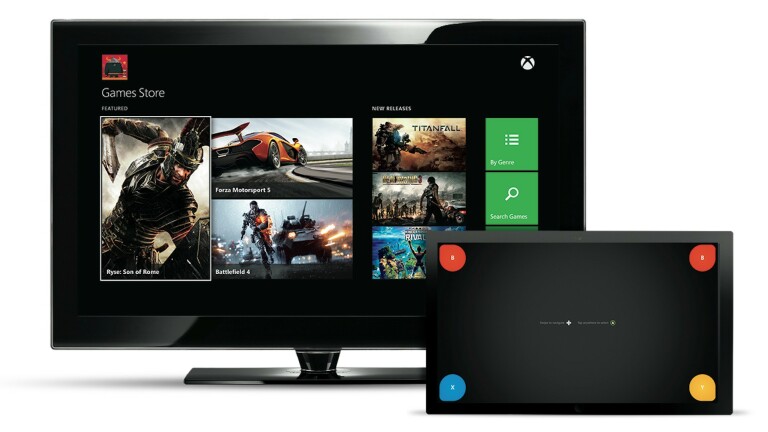
带有 Kinect 的 Xbox One 上的 Skype 就像Jetsons一样,但如果没有键盘,您就无法使用文本聊天功能。 如果您没有无线 Xbox 键盘,还有另一种选择:下载适用于您的平板电脑或智能手机(iOS、Android 和 Windows)的 Xbox One 应用程序——不要获得适用于 Xbox 360 的版本! 将应用程序连接到您的 Xbox 帐户,您可以将其用作控制台的新遥控器,然后使用屏幕键盘通过 Skype 聊天。 或与 Xbox 朋友聊天。
16. 使用 Skype Sans 帐户
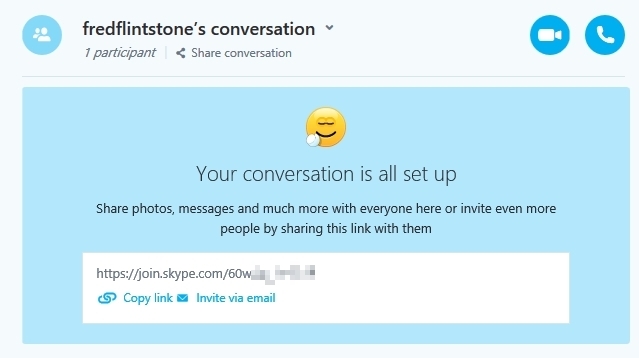
做到这一点的唯一方法是使用 Web 客户端,可通过 web.skype.com 访问,老实说,它与 Microsoft Edge 浏览器配合使用效果最好,因此所有涉及的 Microsoft 都会很高兴。 单击“开始对话”按钮开始,然后输入名称。 您将获得一个与他人分享的链接,该链接有效期为 24 小时。 确实,唯一可行的方法是,如果您将链接提供给某人并且他们重新联系 - 一旦一个或多个人加入聊天对话,您就可以使用临时帐户将其转换为视频或语音通话。 这是一种无需实际注册即可进行文件共享、屏幕共享、语音或群组通话或视频聊天的好方法。
这是 Skype 帐户中已经内置的功能的扩展,可以使用链接邀请没有帐户的任何人。 要创建自己的,在桌面版本的联系人列表上方,当您将鼠标悬停在上面时,查找“创建任何人都可以加入的新对话”的 + 符号。
这是 Skype 帐户中已经内置的功能的扩展,可以使用链接邀请没有帐户的任何人。 要创建自己的,在桌面版本的联系人列表上方,当您将鼠标悬停在上面时,查找“创建任何人都可以加入的新对话”的 + 符号。
17. 限制安卓上的 Skype
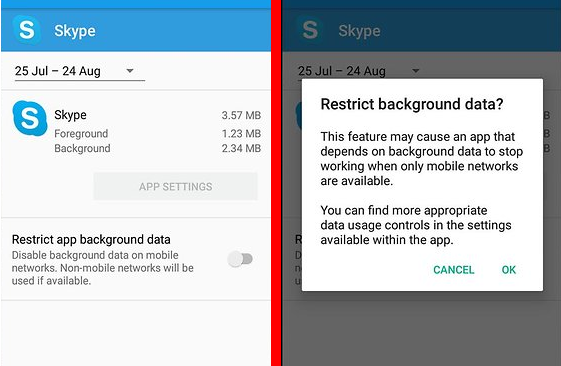
如果您有在 Android 手机上进行 Skype 视频通话的习惯,请注意:您的数据使用速度可能太快,这可能会导致您付出代价。 转到设备上的设置 > 应用程序 > Skype > 数据使用并激活“限制后台数据”。 您也可以直接在应用程序中浏览 Skype 设置,滚动到视频质量,然后将其调低(默认为高)。 为确保双重安全,请在不使用 Skype 时退出并在路上退出 - 然后仅在使用 Wi-Fi 时重新登录。
18. 拆分视图
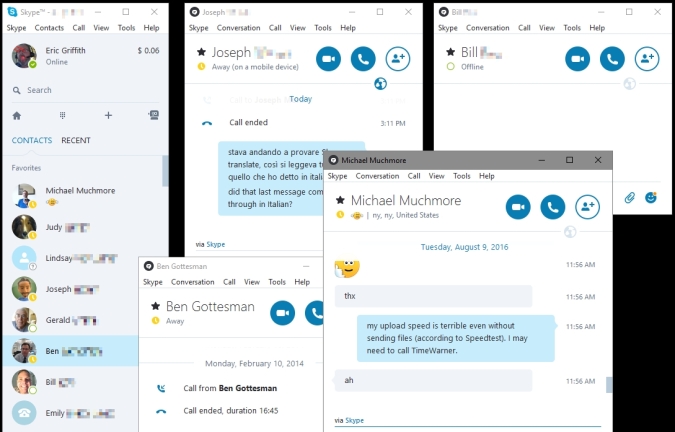
通常,Skype 桌面客户端使用一个统一的窗口向您显示所有内容——左侧是联系人,右侧是聊天/通话。 如果您有多个聊天会话正在进行,那么在人与人之间来回切换会很痛苦。 转到查看 > 拆分窗口视图,您的联系人将被拆分到一个单独的窗口中,而不仅仅是主窗口的一个窗格。 单击多个联系人——每个联系人都会获得一个新的浮动聊天窗口,因此您可以在整个桌面上组织它们。
19. 激活通用翻译器,Spock
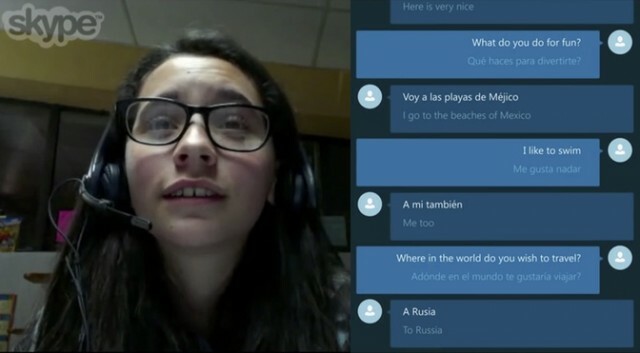
可以说,自从视频聊天成为家喻户晓的名字以来,Skype 做过的最酷的事情:Skype 翻译器可以在你打字或说话时即时改变语言。 它仅在 Windows 桌面或 Windows 10 应用程序以及 Skype for web 上可用。 使用工具 > 选项 > 常规 > Skype 翻译启用它。
当您打开它时(通常是通过点击看起来像地球的翻译器图标),您可以从下拉菜单中为该用户选择一种语言。 然后,您所说的内容会在屏幕上为另一端的人翻译。 Skype 建议使用耳机来减少喋喋不休和噪音。
如果你有一些 Skype Credit 或允许拨打普通电话的订阅,你甚至可以通过这种方式使用 Skype Translate——无论你说什么都会被翻译给另一端的人。 截至撰写本文时,它已支持 50 种可用于聊天的语言,但只有少数可用于语音/视频通话:阿拉伯语、中文(普通话)、英语、法语、德语、意大利语、葡萄牙语、巴西葡萄牙语、俄语和西班牙语.
当您打开它时(通常是通过点击看起来像地球的翻译器图标),您可以从下拉菜单中为该用户选择一种语言。 然后,您所说的内容会在屏幕上为另一端的人翻译。 Skype 建议使用耳机来减少喋喋不休和噪音。
如果你有一些 Skype Credit 或允许拨打普通电话的订阅,你甚至可以通过这种方式使用 Skype Translate——无论你说什么都会被翻译给另一端的人。 截至撰写本文时,它已支持 50 种可用于聊天的语言,但只有少数可用于语音/视频通话:阿拉伯语、中文(普通话)、英语、法语、德语、意大利语、葡萄牙语、巴西葡萄牙语、俄语和西班牙语.